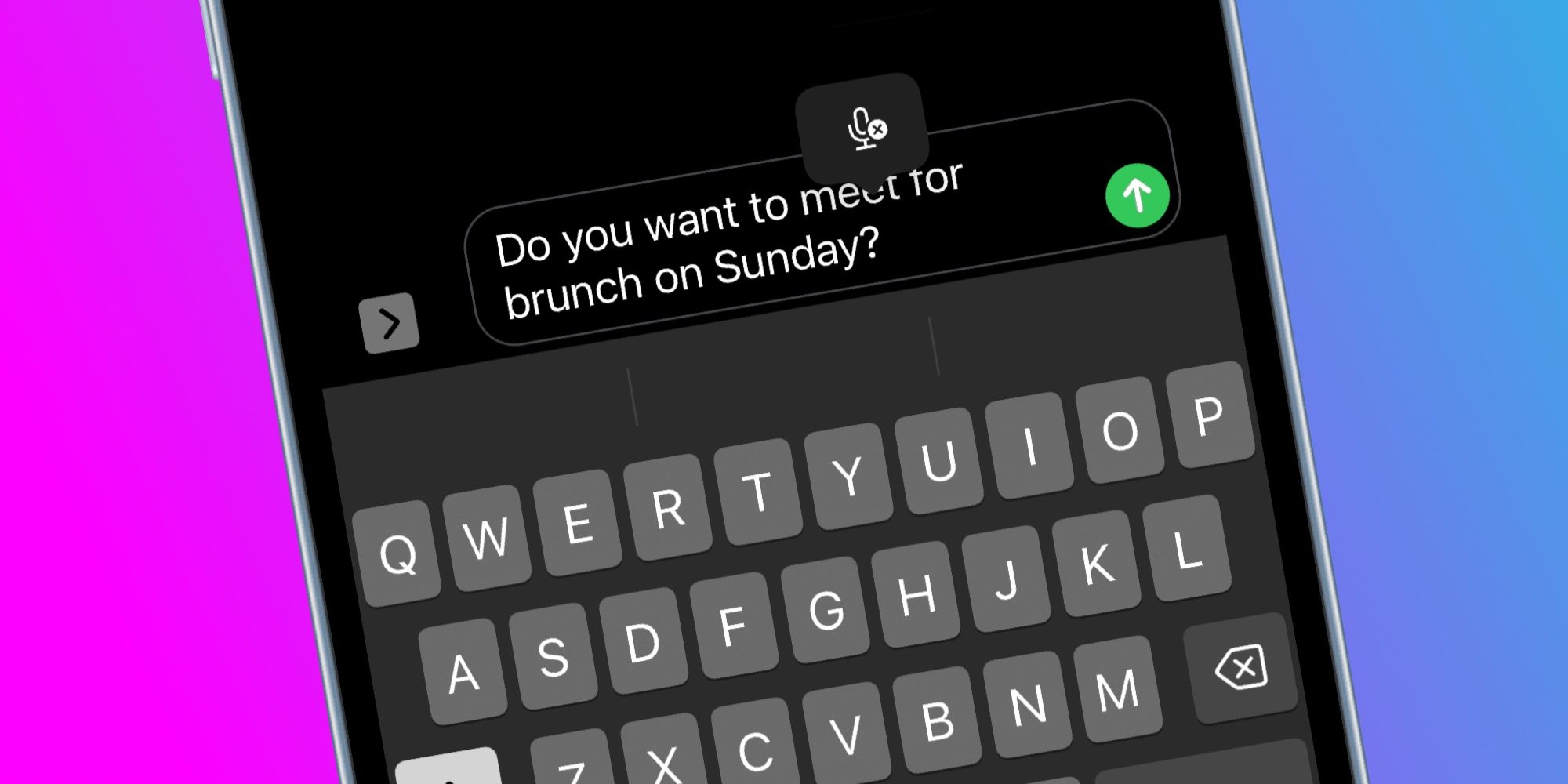Cara Mengirim Pesan Suara Di iPhone Dengan iOS 16

Table of content:
Apple telah mengizinkan iPhone pengguna untuk mengirim catatan suara di iMessage selama bertahun-tahun, tetapi metodenya telah berubah sejak iOS 16. Dengan aplikasi Pesan di iPhone, mudah untuk mengirim pesan teks, tetapi dalam situasi tertentu, pengguna mungkin tidak dapat mengetik seluruh pesan. Di sinilah pesan suara berguna. Meskipun sangat berguna saat mengemudi, orang juga menggunakannya untuk mengirim pesan mendetail yang mungkin terlalu panjang untuk diketik.
Sebelumnya, pengguna iPhone dapat merekam pesan audio di aplikasi Pesan dengan mengetuk dan menahan tombol pesan suara di sebelah kanan bidang teks. Namun, apel telah mengubahnya dengan mengganti tombol pesan suara dengan tombol Dikte. Sekarang, jika seseorang mencoba mengirim pesan suara dengan menekan ikon mikrofon di bidang teks, mereka akan mengaktifkan dikte suara, yang mengetik apa yang diucapkan pengguna. Untuk merekam pesan suara di iPhone dengan iOS 16 atau lebih baru, pengguna harus membuka obrolan dengan penerima dan mengetuk ikon catatan suara (terlihat seperti gelombang) di baki aplikasi, yang juga memiliki opsi untuk Foto, App Store, Kebugaran, dan lainnya.
Mengirim Pesan Suara Di iPhone
Setelah pengguna memilih ikon pesan audio, mereka akan melihat tombol mikrofon berwarna merah di bagian bawah layar dengan prompt bertuliskan ‘Ketuk atau tahan untuk merekam.’ Ada dua cara untuk merekam pesan audio di iPhone. Pertama, pengguna dapat mengetuk ikon mikrofon untuk memulai perekaman dan sekali lagi untuk menghentikannya, setelah itu, ikon mikrofon berubah menjadi tombol putar/jeda yang memungkinkan mereka melihat pratinjau pesan audio sebelum dikirim.
Untuk mengirim pesan, ketuk panah biru di sebelah kanan kolom teks. Untuk membuangnya, tekan ikon ‘x’ di bidang teks. Atau, tahan ikon mikrofon dan rekam pesan suara. Metode ini akan mengirimkan pesan segera setelah pengguna melepaskan tombol mikrofon. Untuk membatalkan pesan audio saat merekamnya, geser tombol ke segala arah.
Meskipun metode untuk merekam pesan suara telah berubah, mendengarkannya tetap sama. Pengguna dapat mengetuk putar atau mengangkat iPhone ke telinga untuk mendengarkan pesan suara. Setelah mendengarkan pesan suara, pengguna dapat mengangkat iPhone mereka untuk merekam balasan atau melakukannya secara manual. Secara default, pesan suara menghilang dari obrolan setelah dua menit di iMessage. Untuk menyimpan pesan, pengirim atau penerima harus mengetuk ‘Menyimpan.’ Mereka yang tidak ingin pesan audio menghilang dari iPhone mereka dapat mematikan fitur di pengaturan.
Mendikte Pesan Di iPhone
Meskipun mengirim pesan suara berguna, mendikte pesan juga berguna saat pengguna ingin mengirim pesan teks tanpa mengetik. Untuk melakukan ini, cukup ketuk ikon mikrofon di kolom pesan. Prompt mungkin muncul di layar untuk mengaktifkan dikte. Ketuk untuk mengaktifkan fitur. Sekarang pengguna dapat mengetuk ikon mikrofon di bidang pesan dan mulai mendiktekan pesan. Setelah pengguna berbicara, dikte secara otomatis menyisipkan tanda baca. Pengguna juga dapat menambahkan tanda baca secara manual bila diperlukan dengan mengatakan sesuatu seperti ‘Hai tanda seru.‘
Tanda baca otomatis dapat dimatikan di Setelan dengan membuka ‘Umum,’ ‘Papan ketik,’ lalu matikan sakelar di sebelah ‘Tanda Baca Otomatis.’ Perhatikan bahwa metode ini akan menonaktifkan tanda baca otomatis bahkan saat mengetik. Fitur dikte di Pesan juga bisa digunakan untuk menambahkan emoji, asalkan pengguna tahu nama emoji tersebut. Misalnya, pengguna dapat mengatakan ‘Emoji Tersenyum‘ atau ‘Emoji Sedih‘ untuk menambahkan emoji yang sesuai dalam pesan. Setelah selesai, ketuk tombol kirim untuk mengirim iPhone pesan.
Sumber: apel